文章详情页
win10启动盘修复引导的方法
浏览:3日期:2023-06-09 15:40:01
win10修复引导失败了,如何用启动盘修复呢?其实这个方法很简单,今天小编整理了相关的步骤,下面跟我一起看看吧。
win10启动盘修复引导的方法一、准备工作
1、容量4G以上的U盘一个
2、制作win10系统U盘安装盘
二、U盘修复win10系统步骤
1、插入U盘启动盘,重启系统,按下启动热键F12选择USB选项按回车键,
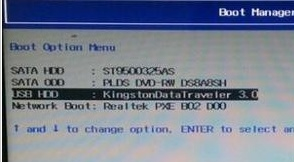
2、从U盘启动进入win10安装程序,点击左下角的“修复计算机”,
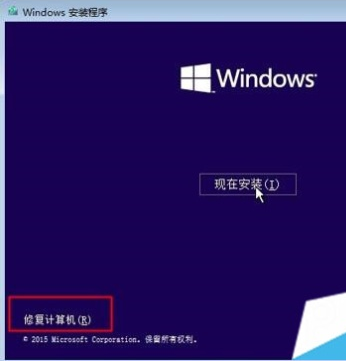
3、点击“疑难解答”→“高级选项”→“命令提示符”,
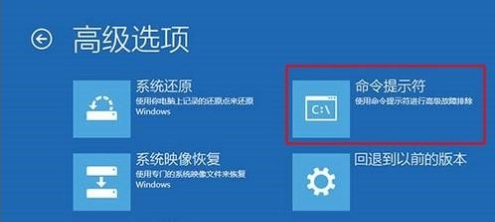
4、在命令提示符窗口,输入bcdedit按回车执行,记录resumeobject的字符串,表示修复对象的标识符,
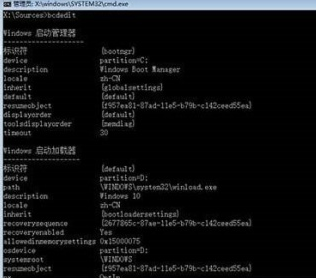
5、输入bcdedit /set {resumeobject字符串} recoveryenabled No,回车执行,暂时停止系统自带的自动修复功能,
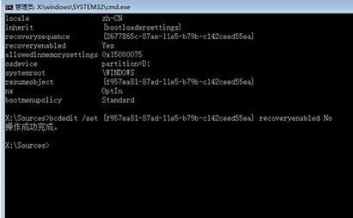
6、接着输入chkdsk /r C:命令,按回车执行,自动检查系统文件错误,

7、最后输入sfc /scannow命令回车,执行系统扫描验证,最后重启电脑,完成修复。
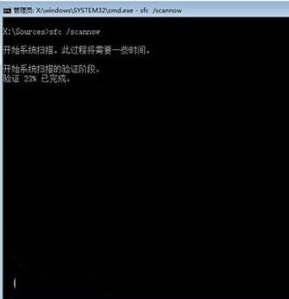
拓展延伸:修复引导失败 | 修复引导坏道
以上就是win10启动盘修复引导的方法的全部内容,望能这篇win10启动盘修复引导的方法可以帮助您解决问题,能够解决大家的实际问题是好吧啦网一直努力的方向和目标。
上一条:安装win10引导失败的解决方法下一条:修复win7启动引导的步骤
相关文章:
排行榜

 网公网安备
网公网安备